「コンピューターの管理>ディスクの管理」で見ると、C:ドライブの隣に 未割り当て の領域が 23GB ほどあります。
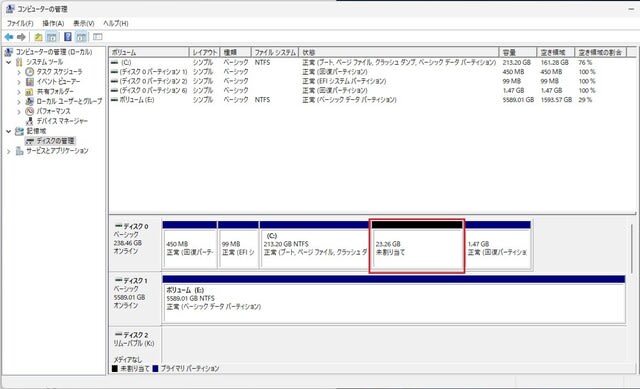
この未割り当て の領域を C: ドライブに統合するため、C: ドライブを右クリックすると、以下のように「ボリュームの拡張」が実行できるようになっており、それをクリックします。
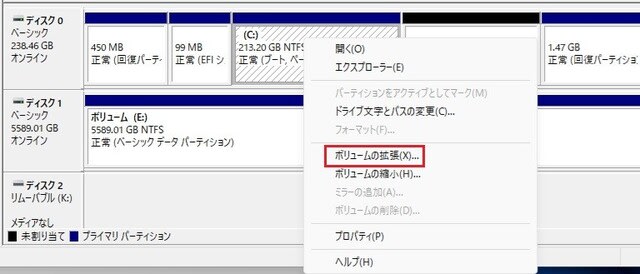
すると、以下のウイザードが起動します。

「次へ」をクリック。

拡張できる最大サイズ 「23818」を入力し、「次へ」をクリック。
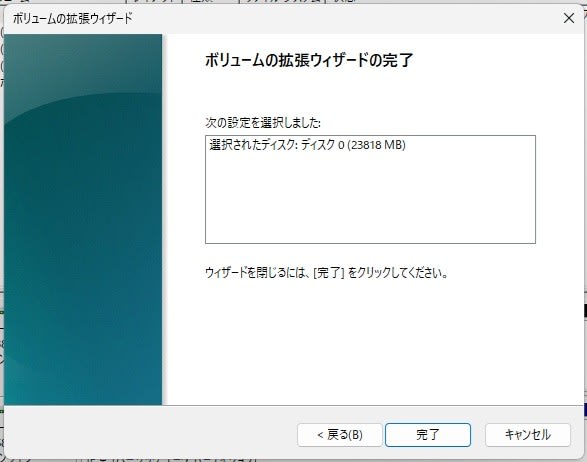
ここまでは順調で「完了」をクリック。
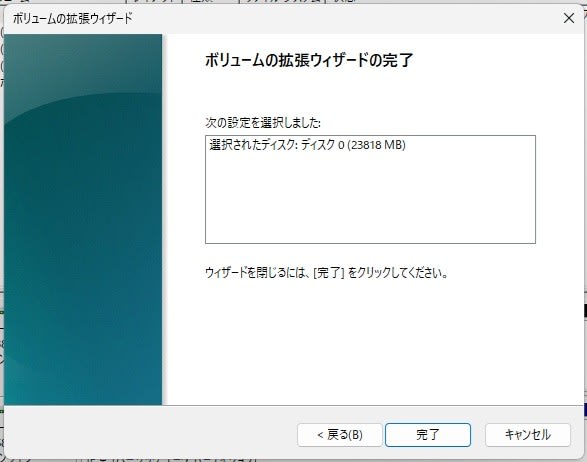
ところが、瞬時に以下のエラーになってしまい、拡張できません。。
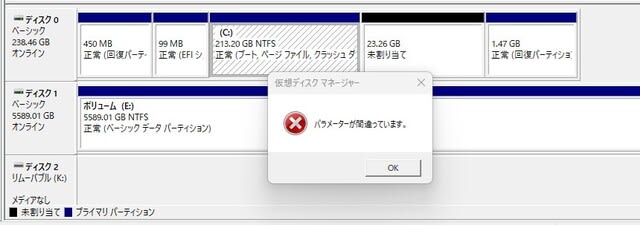
いままで、このようなエラーは初めての経験で、原因もわからず、途方に暮れていたのですが、ダメモトで、Windows 11 の設定から拡張できないか試してみたところ、問題なく拡張できましたので、以下紹介します。
「設定>システム>ストレージ>ディスクとボリューム」を開きます。
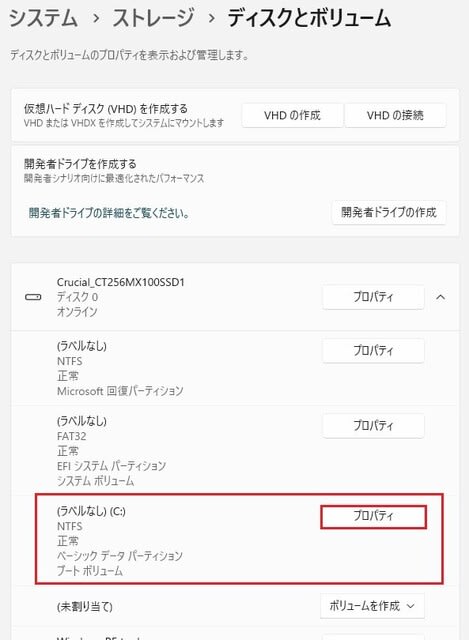
C:ドライブの「プロパティ」をクリック。

「サイズを変更」をクリック。
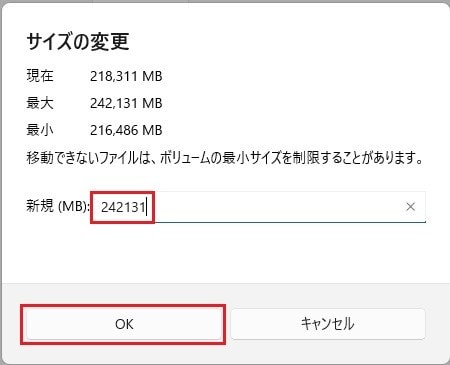
最大サイズの「242131」を入力。。。
瞬時に拡張完了!サイズが 236 GB になりました。
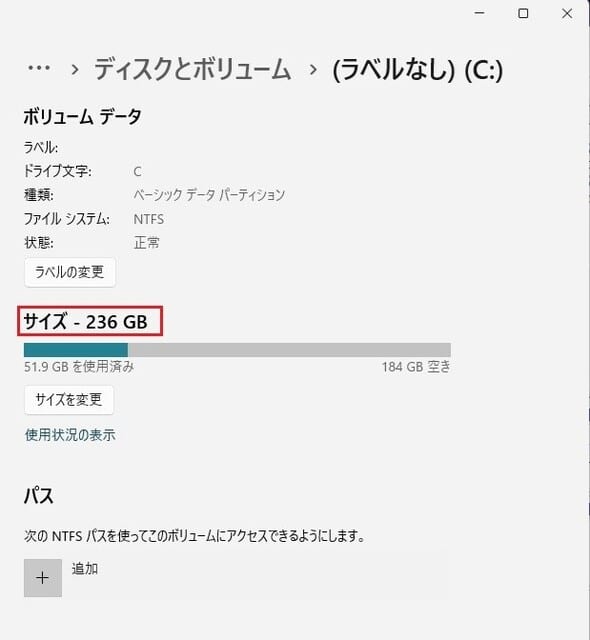
「コンピューターの管理>ディスクの管理」で見ても、問題なく拡張できていました。
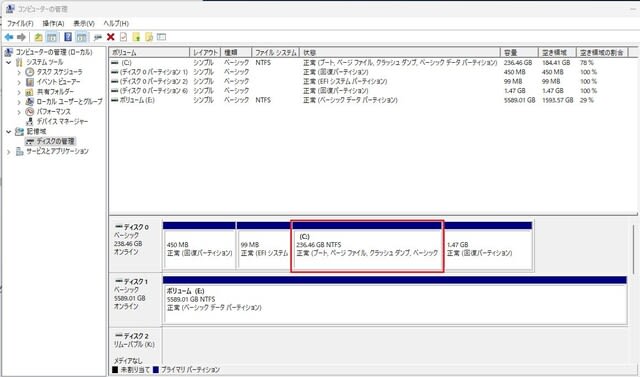
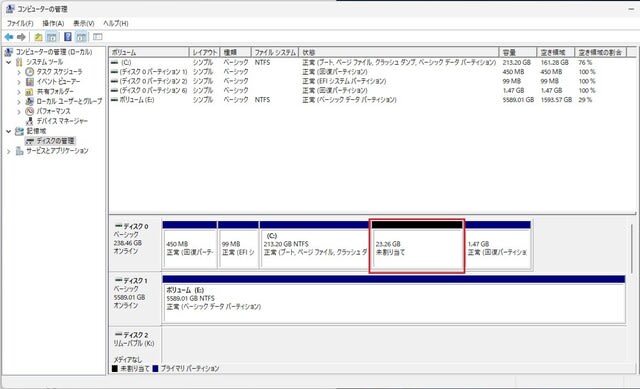
この未割り当て の領域を C: ドライブに統合するため、C: ドライブを右クリックすると、以下のように「ボリュームの拡張」が実行できるようになっており、それをクリックします。
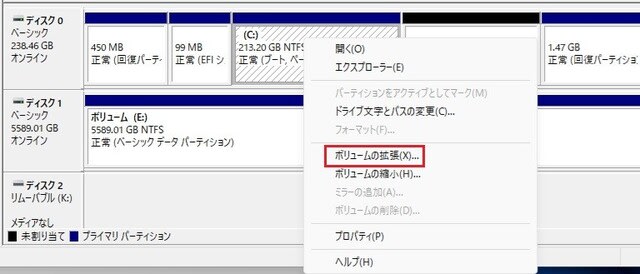
すると、以下のウイザードが起動します。

「次へ」をクリック。

拡張できる最大サイズ 「23818」を入力し、「次へ」をクリック。
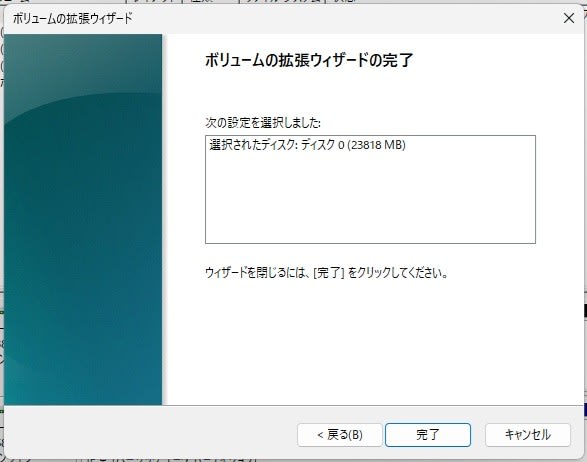
ここまでは順調で「完了」をクリック。
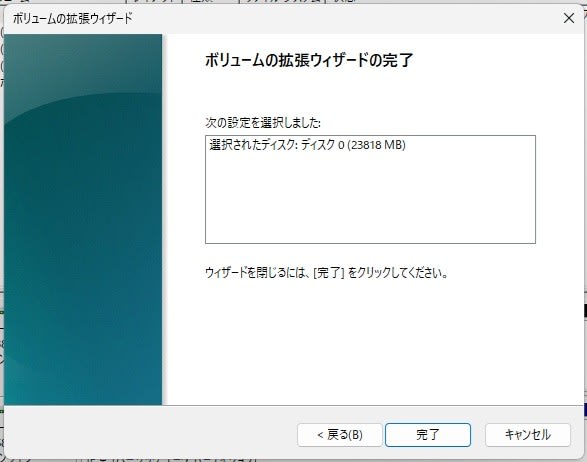
ところが、瞬時に以下のエラーになってしまい、拡張できません。。
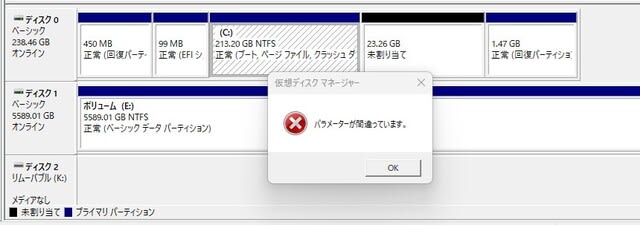
いままで、このようなエラーは初めての経験で、原因もわからず、途方に暮れていたのですが、ダメモトで、Windows 11 の設定から拡張できないか試してみたところ、問題なく拡張できましたので、以下紹介します。
「設定>システム>ストレージ>ディスクとボリューム」を開きます。
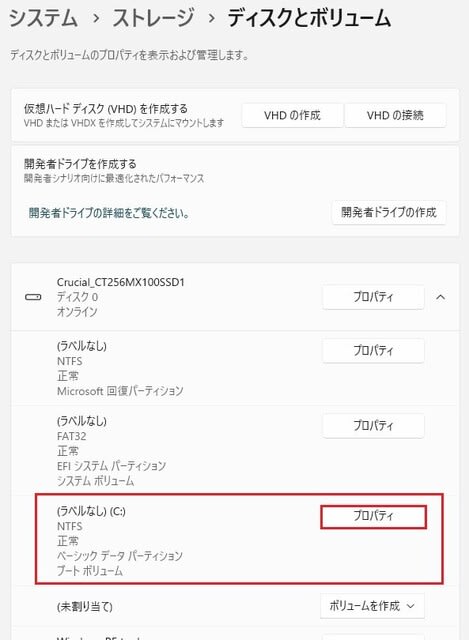
C:ドライブの「プロパティ」をクリック。

「サイズを変更」をクリック。
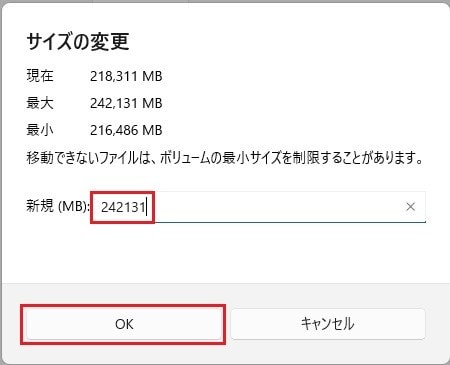
最大サイズの「242131」を入力。。。
瞬時に拡張完了!サイズが 236 GB になりました。
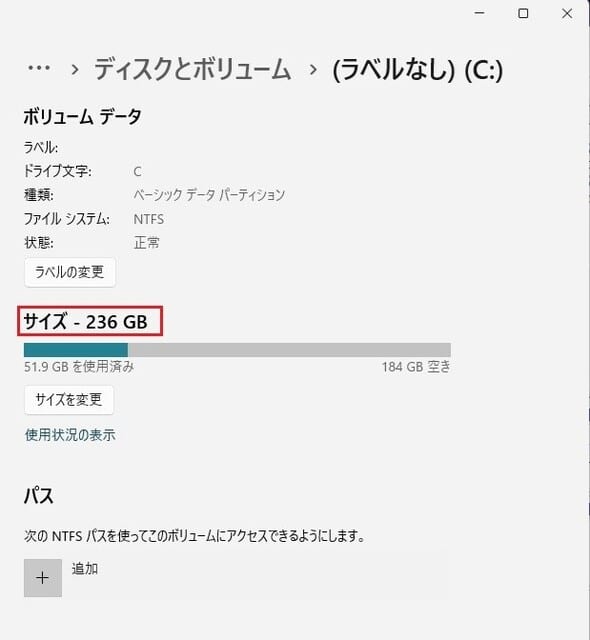
「コンピューターの管理>ディスクの管理」で見ても、問題なく拡張できていました。
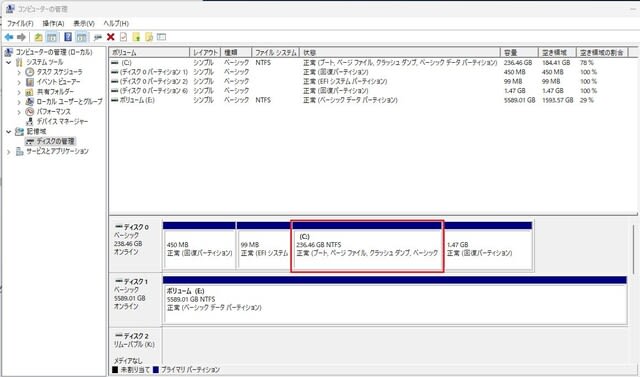




























※コメント投稿者のブログIDはブログ作成者のみに通知されます